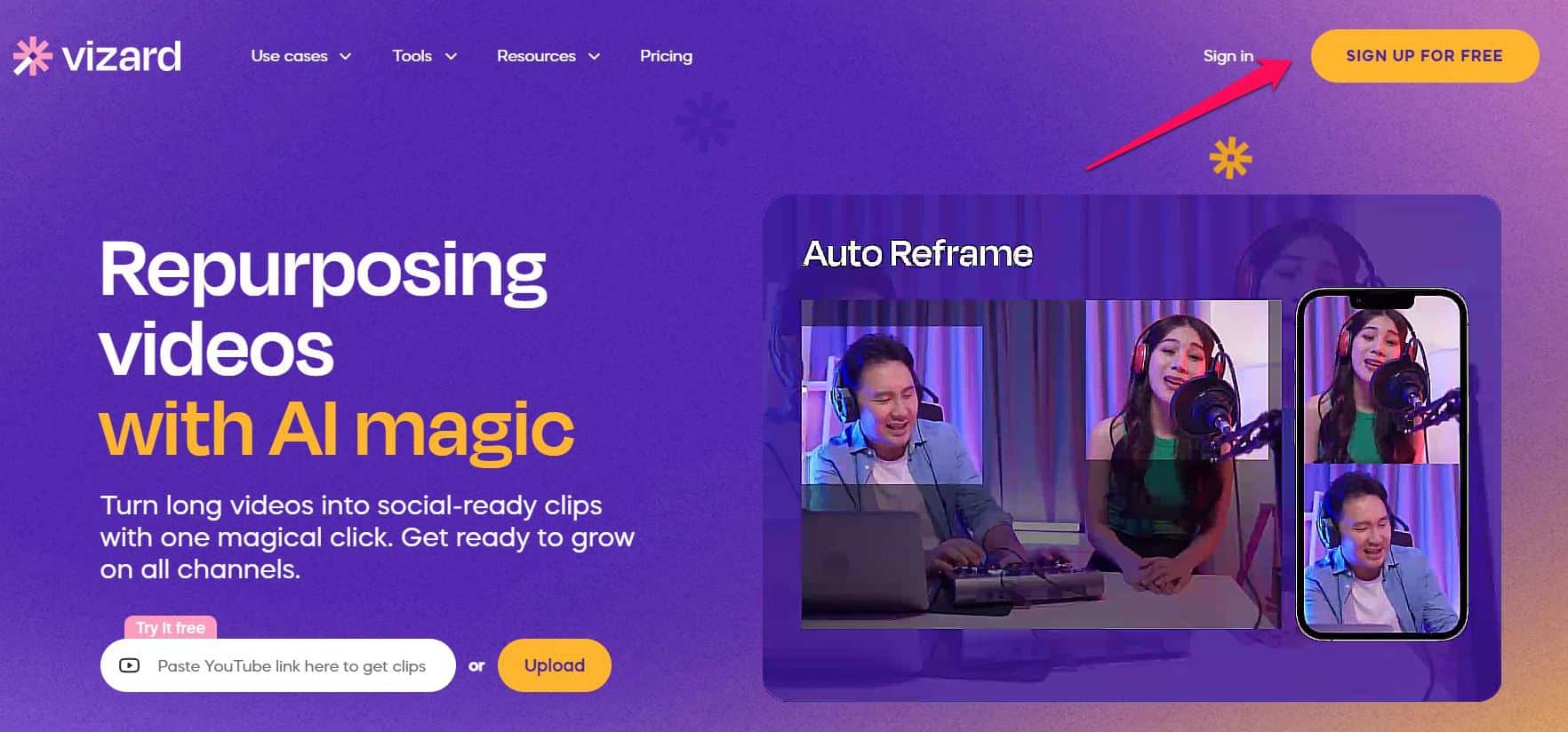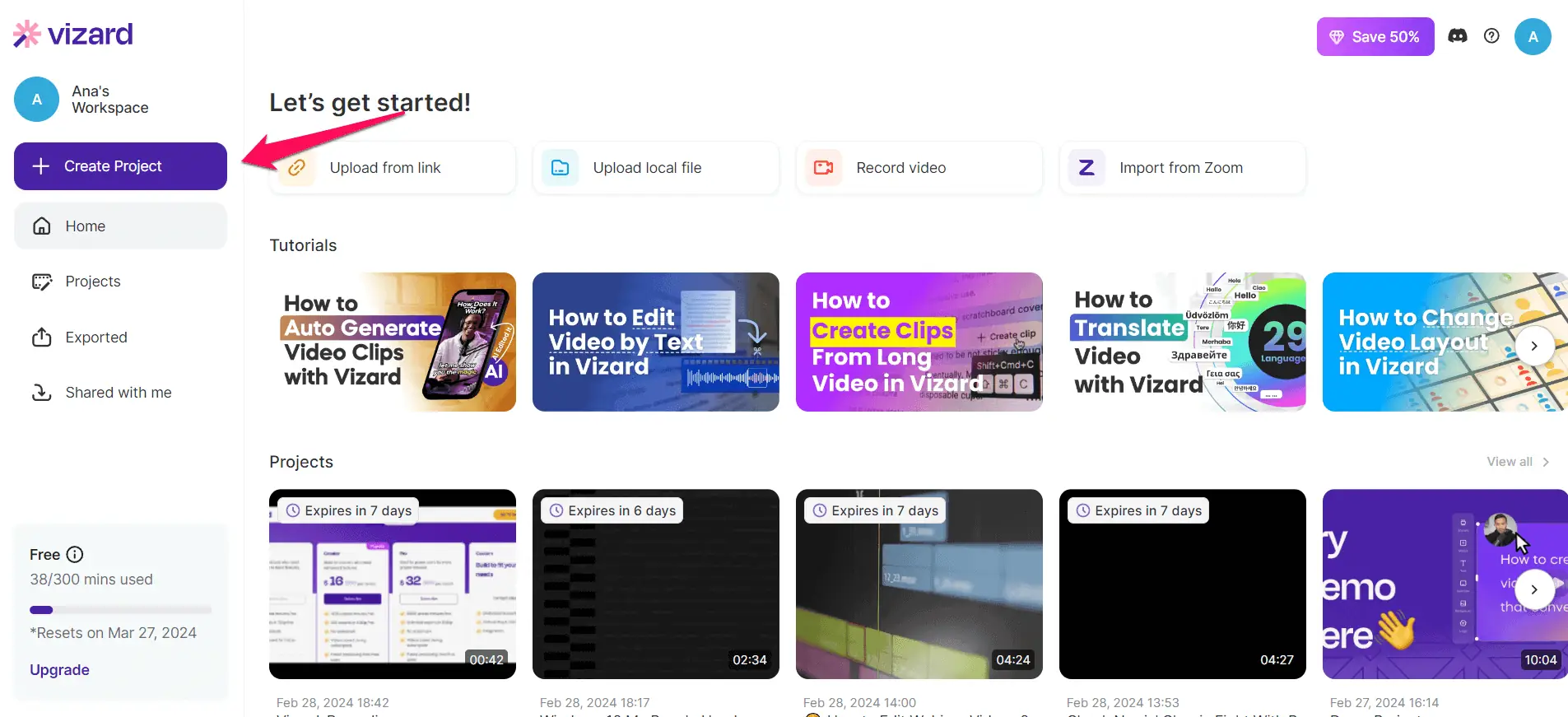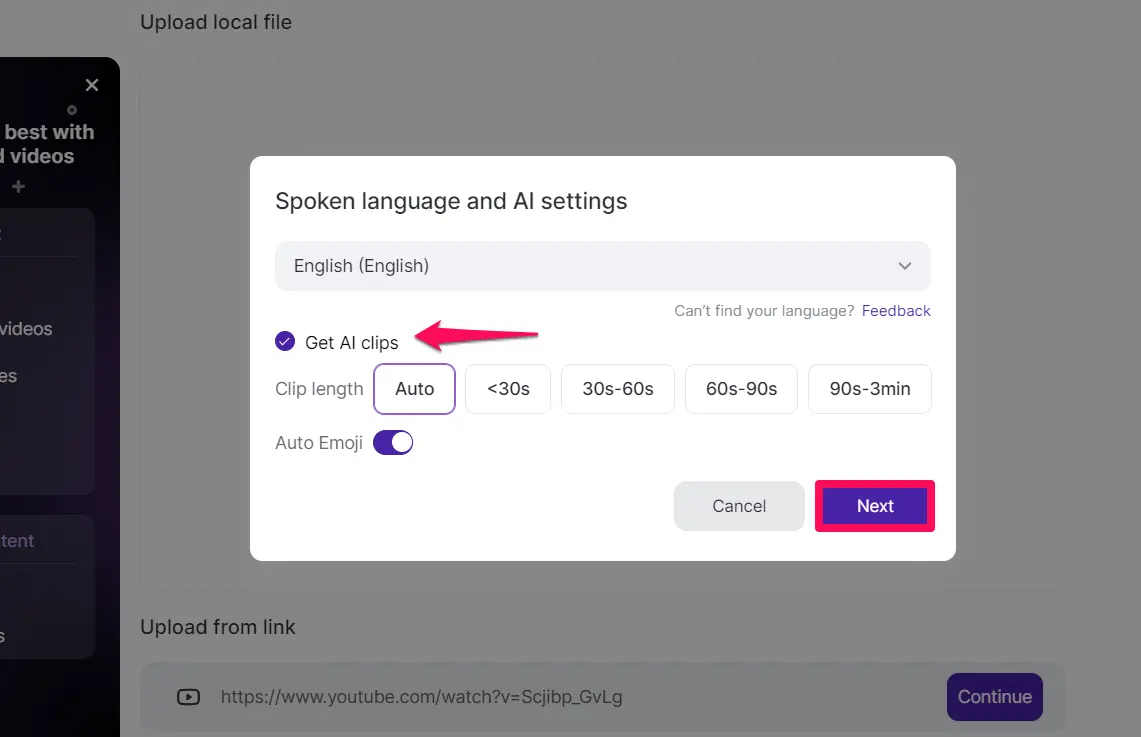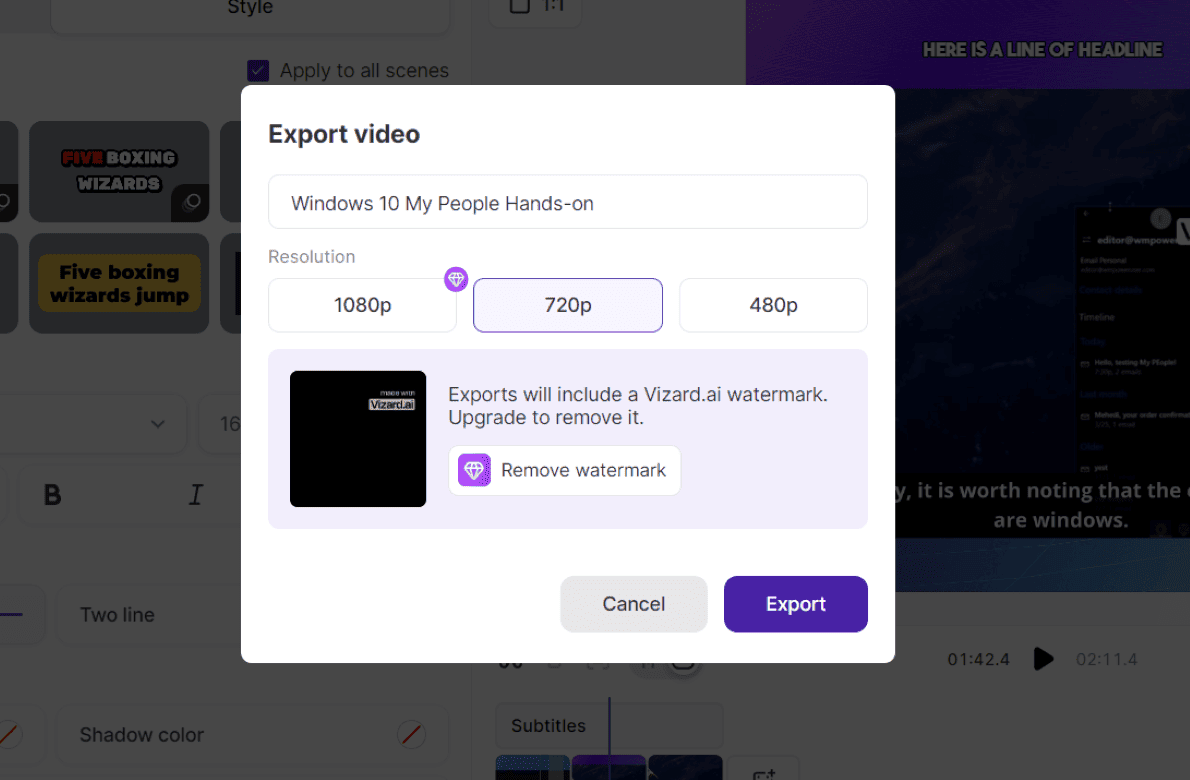Vizard AI Review 2024: Die Magie hinter dem AI Video Tool
7 Minute. lesen
Aktualisiert am
Lesen Sie unsere Offenlegungsseite, um herauszufinden, wie Sie MSPoweruser dabei helfen können, das Redaktionsteam zu unterstützen Lesen Sie weiter
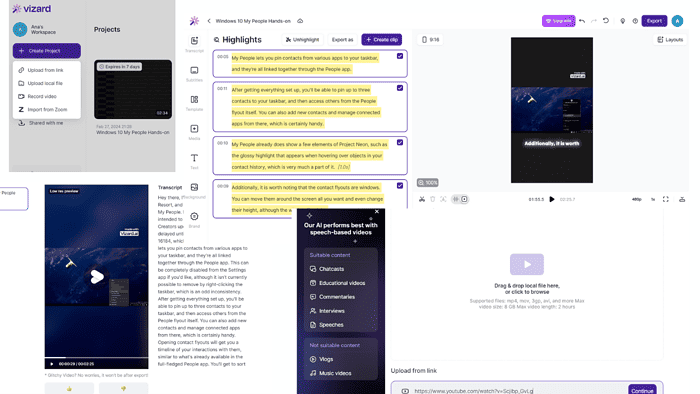
Wenn Sie nach einer Vizard AI-Rezension suchen, um alles über dieses Online-Tool zu erfahren, sind Sie hier genau richtig.
Ich habe diese KI-Videoplattform getestet und mich eingehend mit ihren Fähigkeiten, Einschränkungen und Vorteilen befasst. Wenn Sie also die Hauptfunktionen von Vizard AI und ihre Funktionsweise kennenlernen möchten, lesen Sie weiter.
Was ist Vizard AI?
Vizard-KI ist ein KI-basiertes Tool zur Wiederverwendung von Videos. Es nutzt künstliche Intelligenz, um die Videoerstellung zu vereinfachen.
Wie sieht das in der Praxis aus? Das Online-Tool analysiert Langformatvideos, aus denen es besteht erstellt kurze Clips, perfekt für TikTok und YouTube. Außerdem generiert automatisch Transkriptionen, das auch in andere Sprachen übersetzt werden kann.
Wie Sie sehen, verfügt Vizard AI über viele Funktionen. Lassen Sie uns sie genauer untersuchen, ja?
Eigenschaften
In den folgenden Abschnitten erfahren Sie, wie die Magie hinter Vizard AI funktioniert und was sie kann.
Video-Shorts erstellen
Bevor Sie Ihrer Kreativität freien Lauf lassen, müssen Sie dies tun Fügen Sie ein Video zum Vizard-Editor hinzu. Dafür bietet die Plattform mehrere Möglichkeiten. Du kannst Laden Sie ein Video aus dem lokalen Speicher oder Ihrem Zoom-Konto hoch oder fügen Sie einen Link von Plattformen ein wie YouTube und Vimeo. Alternativ können Sie einen Clip mit der Bildschirmaufzeichnungsfunktion aufnehmen.
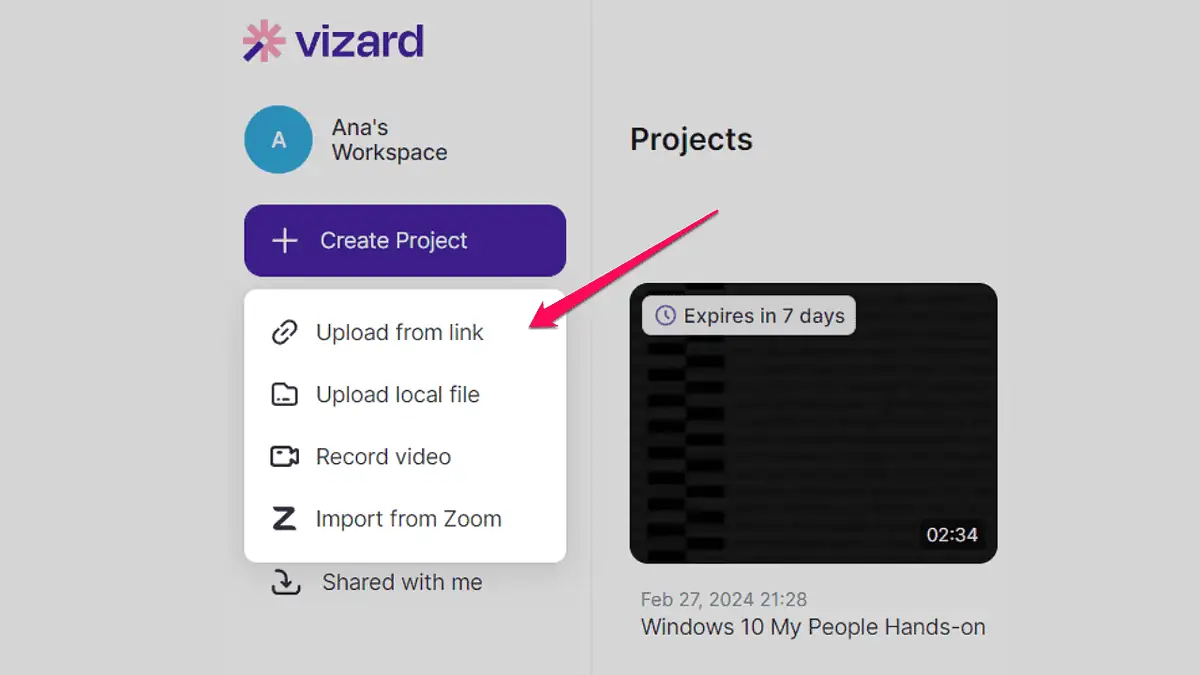
Dann kannst du Verwenden Sie das KI-Tool der Plattform, um kurze Videos zu extrahieren von dem, den Sie hochgeladen haben. Mir gefällt, dass man die Cliplänge auswählen kann. Alternativ können Sie die Standardoption „Auto“ beibehalten.
Eine weitere großartige Sache an Vizard AI ist die Beschränkung der Videolänge. Die Plattform ermöglicht es Ihnen Laden Sie ein sechsstündiges Video hoch. Mittlerweile erlauben einige seiner Alternativen, wie zum Beispiel Klap, nur bis zu drei Stunden.
Was die Erstellung kurzer Clips angeht, liefert es großartige Ergebnisse. Ich habe das Tool getestet, indem ich mehrere Videos hochgeladen und einige interessante Kurzfilme erhalten habe. Ich könnte sie sofort bei jeder Bearbeitung verwenden.
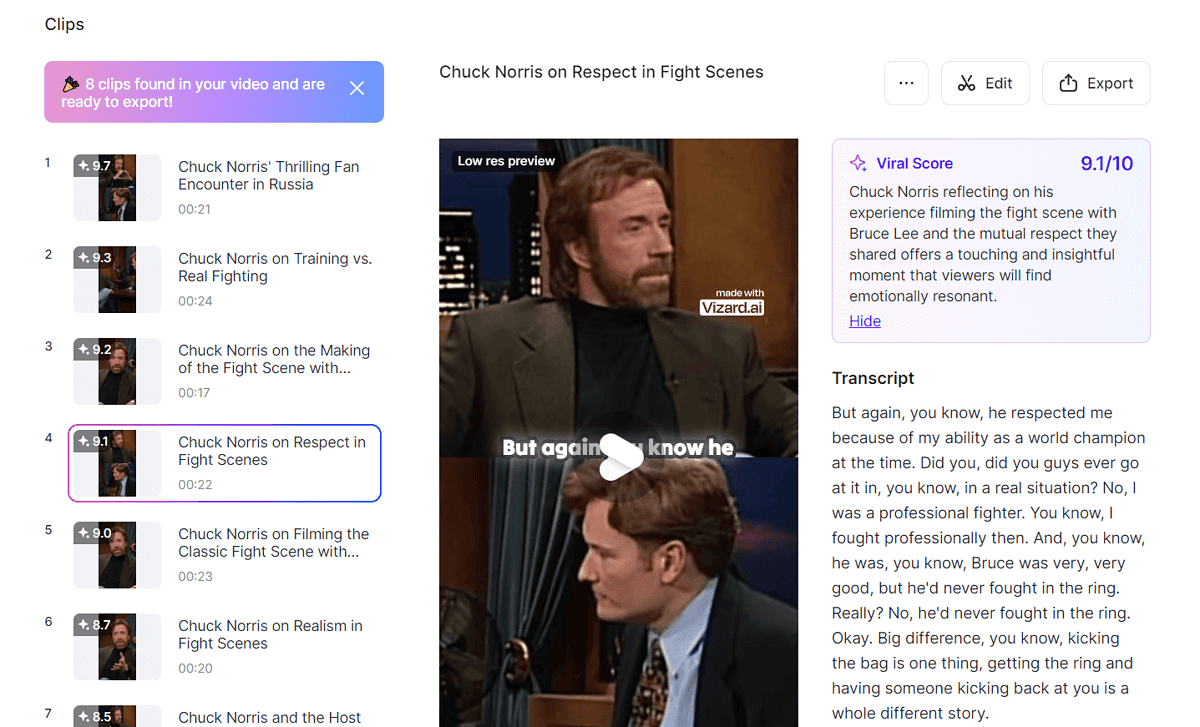
Vizard AI hält, was es verspricht – es erstellt interessante Teile mit transkribiertem Audio, einer kurzen Beschreibung des Clips und einer viralen Partitur.
Videos bearbeiten
Wenn Sie für die Erstellung kurzer Videos keine KI verwenden möchten, können Sie diese manuell erstellen. Vizard AI verfügt über einen integrierten Videoeditor.
Eines der Dinge, die mir an der Plattform gefallen, ist, dass sie es ermöglicht Bearbeiten Sie das Originalvideo, nachdem Sie mithilfe von KI kurze Clips erstellt haben.
Im Menü auf der linken Seite des Bildschirms finden Sie alle Bearbeitungswerkzeuge, die Sie benötigen.
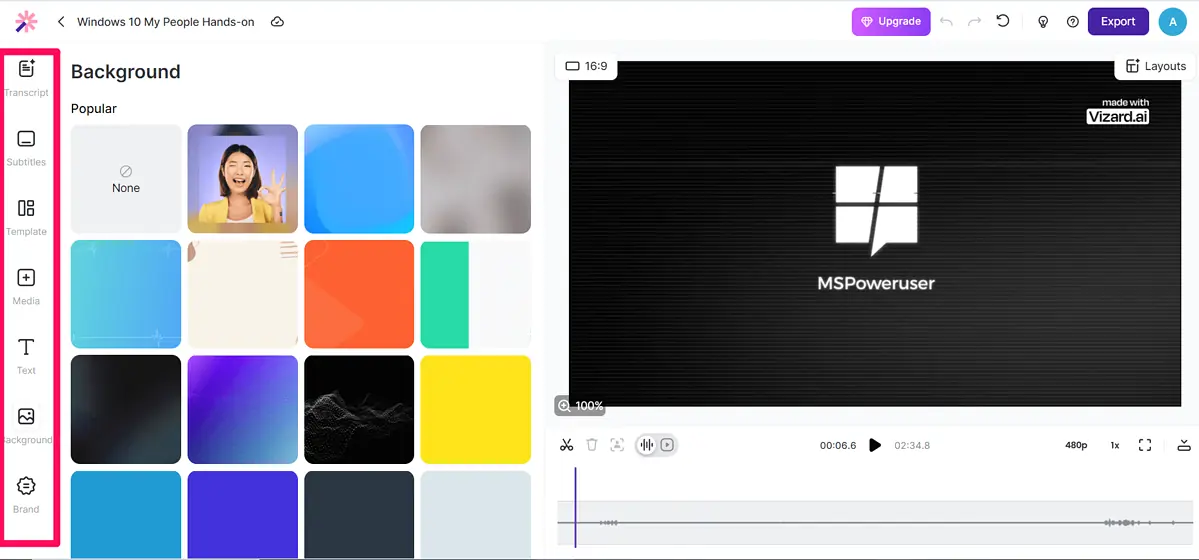
In diesem Abschnitt dieser Vizard AI-Rezension werde ich über diese Tools sprechen.
Das Registerkarte „Transkript“. Zeigt den Inhalt Ihres Videos im Textformat an. Von hier aus können Sie Wählen Sie einen beliebigen Teil des Textes aus und markieren Sie ihn, um daraus einen kurzen Clip zu erstellen Es. Die KI-Technologie von Vizard erkennt auch Stille und Sie können alle Pausen mit einem einzigen Klick entfernen.
Nächstes Sie können Text löschen und der dazugehörige Videoinhalt wird automatisch entfernt. Dies ist eine praktische Funktion, da Sie nicht viel tun müssen, um Ihre Videos zuzuschneiden. Und wenn Sie den Inhalt versehentlich löschen, können Sie diese Aktion jederzeit rückgängig machen.
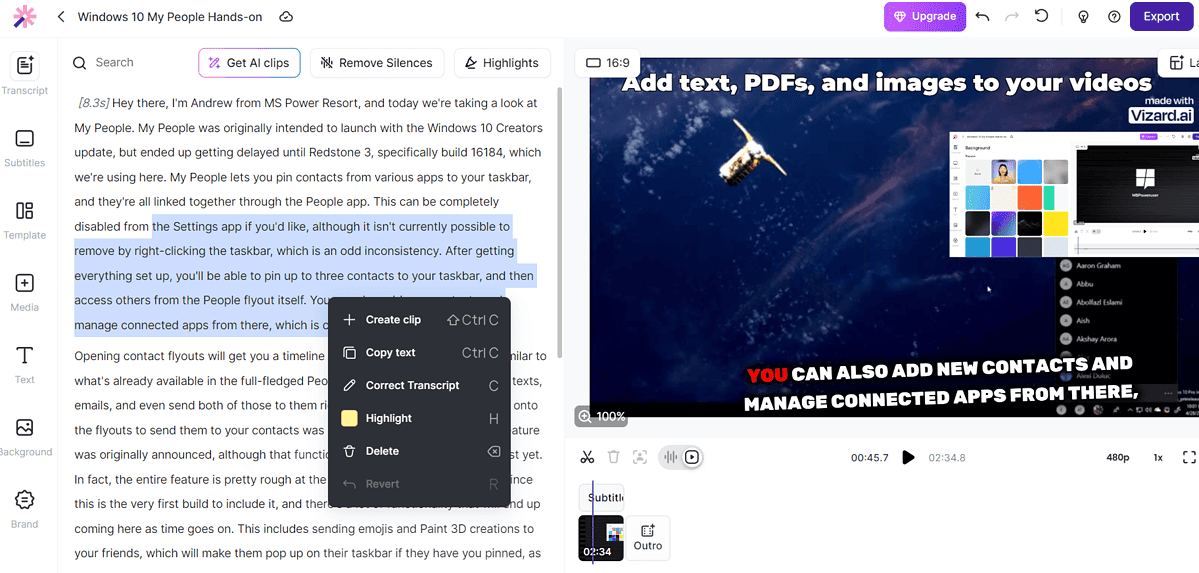
Der Videoeditor verfügt über eine Suchleistenfunktion, die die Navigation erleichtert.
Außerdem können Sie damit Szenen erstellen, die Sie individuell bearbeiten können. Das Tool erkennt visuelle Veränderungen in einem Video und erstellt automatisch eine Szene für jede Veränderung. Der Clip, den ich als Beispiel für diesen Vizard AI-Testbericht verwendet habe, wies keine größeren visuellen Änderungen auf, sodass das Tool keine Szenen erstellte. Ich konnte dies jedoch manuell tun, indem ich die Teile auswählte, die ich teilen wollte.
Nachdem ich Szenen erstellt hatte, konnte ich verschiedene Vorlagen, Layouts und Hintergründe anwenden. Ich könnte auch ein Logo, Bilder und PDFs zu einer einzelnen Szene oder allen hinzufügen.
Auf der rechten Seite Ihres Bildschirms können Sie Ihr Video und die von Ihnen vorgenommenen Änderungen in Echtzeit sehen. Sie können jedes hinzugefügte Element per Drag-and-Drop verschieben, einschließlich Überschriften, Untertitel, Bilder und das Video selbst.
Sobald Sie zufrieden sind, wie alles aussieht, Sie können Ihr Video in Full HD exportieren (1080p).
Der nächste Teil dieser Vizard AI-Rezension gibt Ihnen einen kurzen Einblick in das Transkriptions- und Übersetzungstool der Plattform.
Transkription und Übersetzung
Wie bereits erwähnt, Vizard AI transkribiert Ihre Videos automatisch. Es entsteht dann anpassbare Untertitel.
Zum Beispiel können Sie Ändern Sie die Farbe einzelner Wörter oder ganzer Sätze. Sie können KI automatisch verwenden Fügen Sie Emojis zu den Untertiteln hinzu, was dazu beiträgt, das Engagement der Zuschauer zu steigern.
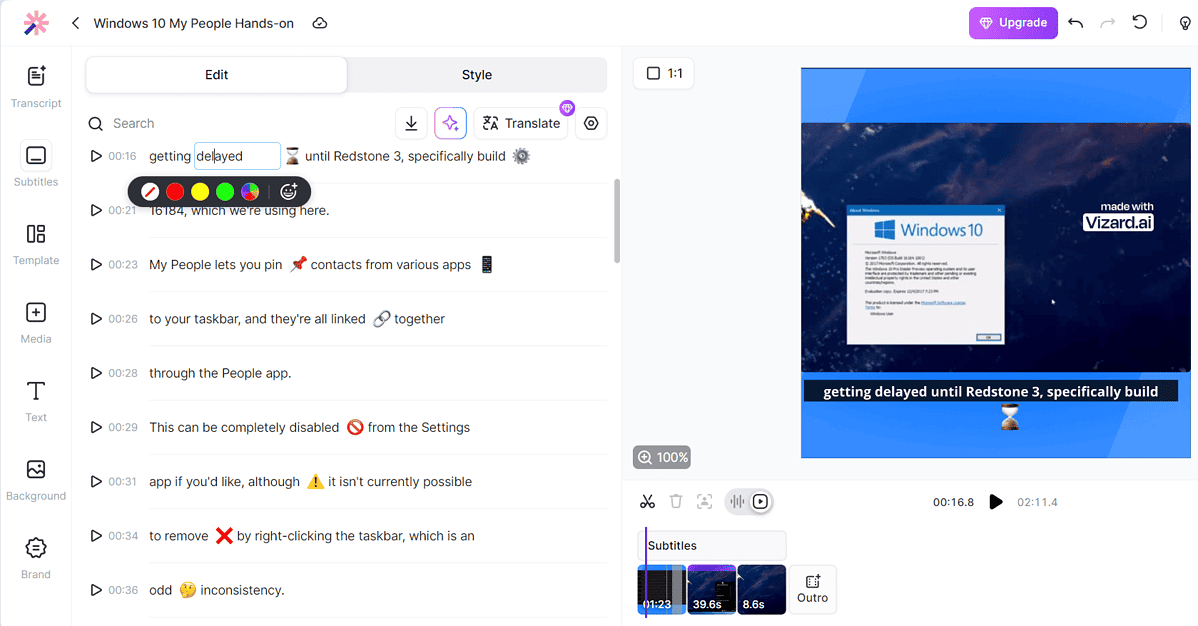
Eine weitere KI-basierte Funktion ist Hervorheben wichtiger Wörter in Ihrem Video, was auch dazu beiträgt, die Zuschauer einzubeziehen.
Neben der Transkription Vizard AI unterstützt 29 Sprachen. Wenn Sie Ihre Videos also einem breiteren Publikum zugänglich machen möchten, können Sie das Übersetzungstool verwenden.
Screen Recorder
Das letzte Tool, auf das ich kurz eingehen möchte, ist der Bildschirmrekorder. Sie können aufnehmen eine einzelne Registerkarte oder den gesamten Bildschirm.
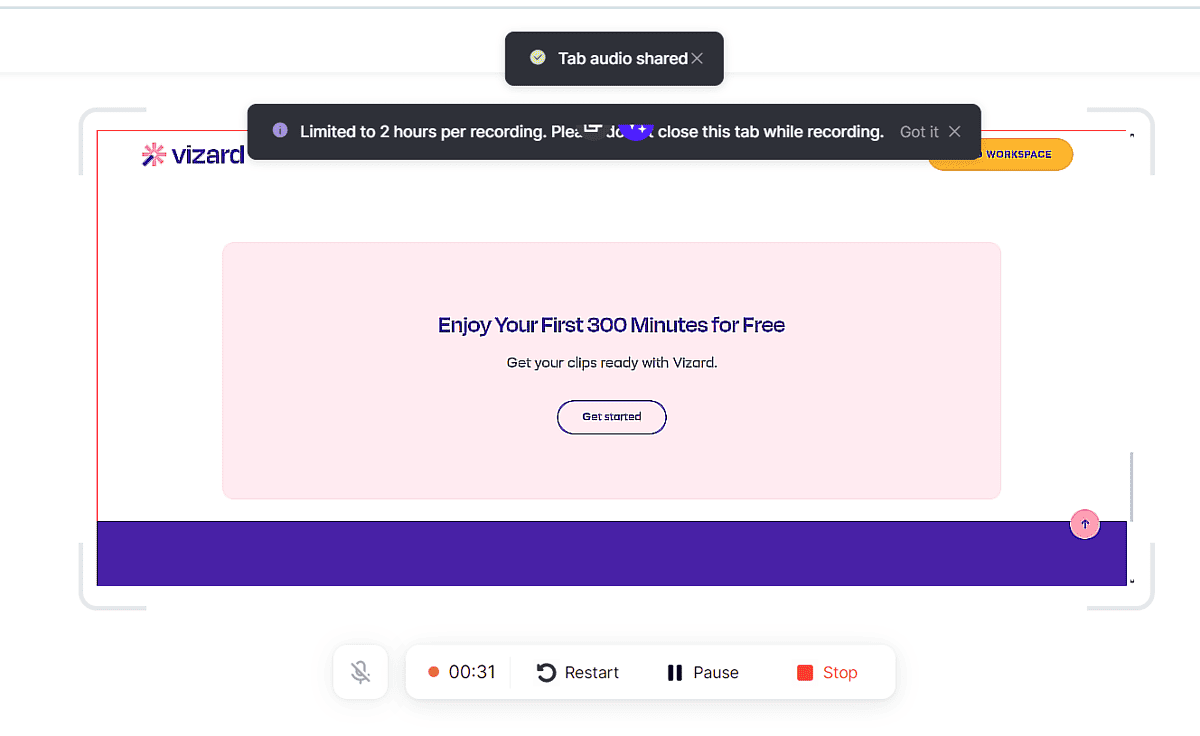
Auch wenn sich dieses Tool nicht sehr von seinen Alternativen unterscheidet, so ist es doch etwas Besonderes Sobald Sie ein Video aufgenommen haben, können Sie es mit dem integrierten Video-Editor bearbeiten. Von hier aus haben Sie verschiedene Möglichkeiten – vom Zuschneiden und Ändern der Größe des Videos bis zum Hinzufügen von Untertiteln und Emojis.
Nachdem wir uns nun mit den Kernfunktionen und Tools von Vizard AI befasst haben, fahren wir mit der Anleitung fort.
Wie verwende ich Vizard AI?
Vizard AI ist einfach zu bedienen. Führen Sie die folgenden Schritte aus, um mit der Bearbeitung Ihrer Videos zu beginnen:
- Gehen Sie zu Website von Vizard AI und Registrieren für ein Konto.
- Klicken Sie in Ihrem Konto-Dashboard auf Projekt anlegen .
- Wählen Sie die Video-Upload-Methode aus.
- Stellen Sie die Videosprache ein und überprüfen Sie die Holen Sie sich AI-Clips Kontrollkästchen, wenn Sie möchten, dass das Vizard AI-Tool automatisch kurze Clips erstellt. Von hier aus können Sie auch Emojis aktivieren für deine Videos.
- Warten Sie, bis das Tool das Video verarbeitet. Danach können Sie Sehen Sie sich generierte Clips an oder bearbeiten Sie das Originalvideo.
- Wenn Sie damit zufrieden sind, klicken Sie auf Exportieren Schaltfläche zum Herunterladen.
Fertig! :)
AnzeigenPreise
Bevor wir diesen Vizard AI-Test abschließen, besprechen wir die Preispläne, die dieses Tool zur Wiederverwendung von KI-Videos bietet.
Es gibt einen kostenlosen Plan, eine großartige Möglichkeit für Benutzer, Funktionen zu erkunden und zu testen. Mit diesem Plan Sie können 5 Stunden Video und 50 Videoexporte hochladen. Das Wasserzeichen von Vizard ist jedoch auf allem, was Sie erstellen, sichtbar.
Was kostenpflichtige Optionen angeht, bietet die Plattform die Creator-Plan (30 $/Monat) und Pro-Plan (60 $/Monat).
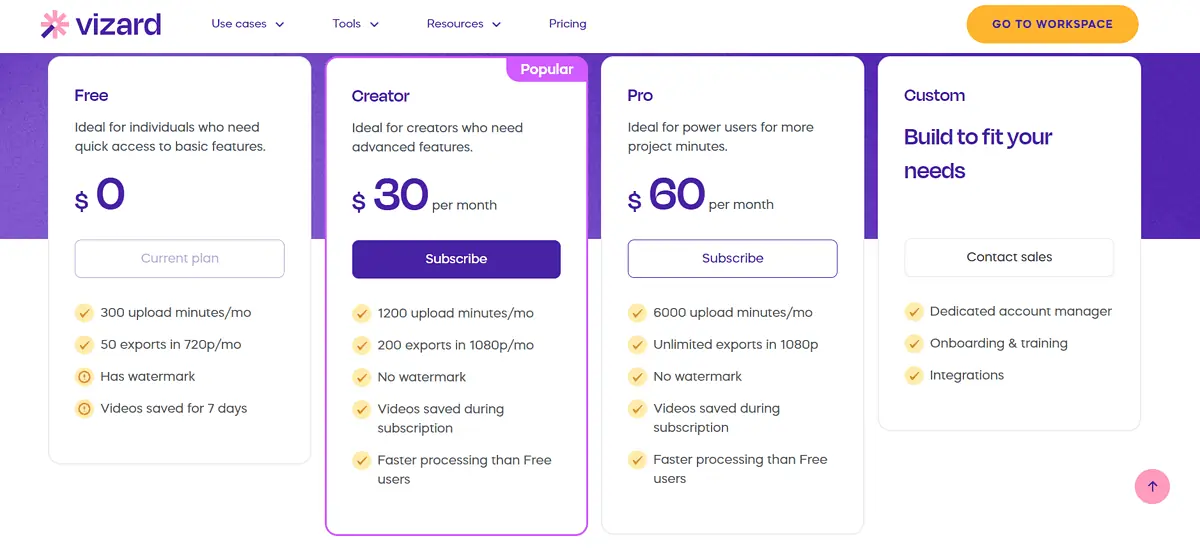
Der Creator-Plan entfernt das Vizard-Branding. Außerdem Erhöht die Upload-Zeit auf 20 Stunden. Sie können 200 Videos pro Monat in Full-HD-Qualität exportieren und erhalten Video-Hosting für die Dauer Ihres Abonnements.
Mit der Pro Plan, du kriegst Unbegrenzte Exporte und bis zu 100 Stunden Video-Upload.
Wenn diese Pläne Ihren Anforderungen nicht entsprechen, können Sie sich an das Vertriebsteam wenden Erstellen Sie einen individuellen Plan.
Vizard AI Review – Urteil
Vizard AI ist derzeit eines der besten Tools zur Wiederverwendung von KI-Videos. Sie können die KI Kurzfilme erstellen lassen oder Videoabschnitte hervorheben und aus diesen Höhepunkten Clips generieren. Der gesamte Prozess ist unkompliziert und erfordert keine technischen Kenntnisse.
Die Übersetzung von Videos in andere Sprachen erweitert die Möglichkeiten der Plattform zusätzlich. Und der benutzerfreundliche Bildschirmrekorder ist eine großartige Ergänzung zu Vizards Tool-Suite. Allerdings könnten Sie das große Wasserzeichen im kostenlosen Plan als störend empfinden und die Tatsache, dass die Videos nur 7 Tage lang gespeichert werden.
Ich hoffe, dass dieser Testbericht zu Vizard AI hilfreich war und einen Einblick in die Funktionen des Online-Tools gegeben hat.